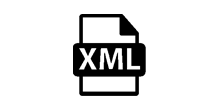各製品の資料を入手。
詳細はこちら →国産BI ツールのActionista! からXML に直接連携してビジュアライズ
Actionista! からリアルタイムXML のデータに直接連携して分析を実施。
最終更新日:2022-07-20
この記事で実現できるXML 連携のシナリオ
こんにちは!テクニカルディレクターの桑島です。
CData Driver for XML を使って、国産BIツールのActionista!(https://www.justsystems.com/jp/products/actionista/) からXML のデータをノーコードで連携して利用できます。この記事では、間にETL/EAI ツールをはさむ方法ではなく、CData JDBC Driver for XML をActionista! 側に組み込むだけで連携を実現できます。
Actionista! からXML のデータへの連携を設定
CData JDBC Driver for XML をActionista! に配置
- CData JDBC Driver for XML をActionista! と同じマシンにインストールします。
-
次にインストールした.jar ファイルを以下のパスに格納します:
ドライバー.jar ファイルのディレクトリ C:\Program Files\CData\CData JDBC Driver for XML 2019J\lib\cdata.jdbc.xml.jar
Actionista! 側のコピー先ディレクトリ C:\JUST\JustBI\jdbc - 次に、C:\JUST\JustBI\conf にあるdatamanager.properties プロパティファイルに今回使用するXML のドライバークラスなどを以下のように指定します:
- これでActionista! へのドライバーの配置が完了しました。
# XML
loader.jdbc.displayName.XML = XML
loader.jdbc.initJdbcUrl.XML = jdbc:xml:
loader.jdbc.url.XML = jdbc:xml:
loader.jdbc.driver.XML = cdata.jdbc.xml.XMLDriver
loader.jdbc.dbmsInfo.XML = cdata.jdbc.xml.XMLDriver
XML のデータをActionista! のキューブに取り込み
Actionista! ではデータの保持をキューブという単位で保存します。また、クエリでデータソースからデータを取得するのではなく、キューブに対してクエリを行います。このステップでは、XML のデータをキューブに取り込み、分析で使えるようにします。
- Actionista! にログインします。
- 「DataManager」-> 「+キューブの新規作成」をクリックします。
- CData JDBC ドライバはRDB データソースとしてActionista! から利用できるので、「RDB」を選択します。
- 設定情報にXML への接続に必要なプロパティを入れます:
- RDB の種類:には、上のステップでdisplayName で指定した名前をドロップダウンで選びます。
- 接続URL:XML に接続するための認証情報をセミコロン区切りで入力します。
データソースを認証するには、データプロバイダーのドキュメント内の「はじめに」セクションをご覧ください。 データプロバイダーはXML API を双方向データベーステーブルとしてモデル化し、XML ファイルをread-only ビュー(ローカルファイル、人気のクラウドサービスに格納されたファイル、およびFTP サーバー)としてモデル化します。 HTTP Basic、Digest、NTLM、OAuth、およびFTP を含む主な認証スキームはサポートされています。認証のガイドについては、データプロバイダーのドキュメント内の「はじめに」セクションをご覧ください。
URI と認証値を設定した後で、DataModel を設定することでデータの構造によりよくマッチするようデータの抽象化を調整できます。
DataModel プロパティはデータがどのようにテーブルとして抽象化されるかを制御するプロパティであり、次の基本的な設定を調整します。
- Document(デフォルト):XML データのトップレベルのドキュメントビューをモデル化します。データプロバイダーは入れ子化した要素をデータの集約値として返します。
- FlattenedDocuments:入れ子化したドキュメントとその親を結合して単一のテーブルに入力します。
- Relational:個別の関連テーブルを階層化されたデータから返します。テーブルは主キーと、親ドキュメントにリンクする外部キーを含みます。
リレーショナルな抽象化の設定についての詳細は、「XML データのモデリング」セクションを参照してください。次の例で使用されているサンプルデータも存在します。 このデータには、人名、その人たちが所有する車、車に施されたさまざまなメンテナンスに関する情報が含まれます。
jdbc:xml:URI=C:/people.xml;DataModel=Relational; - ユーザー名:接続するアカウントのユーザー名(URL に含めることも可)
- パスワード:接続するアカウントのパスワード(URL に含めることも可)
- 「接続」ボタンを押してXML に接続します。
- XML への接続が完了すると、JDBC Driver がXML のスキーマを取得して、テーブル・ビューをプルダウンメニューに表示します。分析キューブで使用するテーブル・ビューを選択して、OK ボタンを押します。
- 選択したオブジェクトのカラムが表示されます。JDBC Driver は、XML のデータのスキーマを検出してActionista! に渡すので、カラム名だけでなく、データ型の推定がすでになされています。ここで細かい型修正やデータの抽出条件を必要があれば設定して保存します。
- データマネージャー画面でXML のデータを選択して、「+取り込み」ボタンを押すとデータがキューブに保存されます。これでキューブへのデータ登録が完了です。



Actionista! 上にXML のデータのダッシュボードを作成する
それでは簡単なダッシュボードを作成していきます。
- 「Dashboard」-> 「ダッシュボードの新規作成」-> 「キューブから作成」をクリックします。
- 先ほど作成したXML のデータのキューブを選択して、ダッシュボード名を任意で入力して、OK を押します。
- 左側にある明細パネルを右側のエリアにドラッグ&ドロップしますと、明細パネルの作成ウィンドウが表示されるので、XML キューブから表示させる項目を選択します。
- そのままキューブのデータが表示することができます。ドリルダウンなどを行いたい場合は、サイドメニューにある分析パネルで作成してください。



CData JDBC Driver for XML をActionista! で使うことで、ノーコードでXML のデータをビジュアライズできました。ぜひ、30日の無償評価版をお試しください。